
Si se va a Imprimir un Pedido de impresión totalmente preparado, se Reenvía a una Máquina de imprimir específica. Si en la imprenta existen dos o más máquinas (Offset o Máquinas de imprimir digitales) del mismo Tipo y con el mismo Soporte de impresión, puede Agrupar varias máquinas similares y Reenviar los Pedidos de impresión a la Agrupación. Los Pedidos de impresión se Imprimen Automáticamente con la Siguientes máquinas disponibles en la Agrupación ("equilibrado de carga"), o usted decide inmediatamente antes de Imprimir qué Máquina se utilizará para la Impresión. Iniciado un Pedido de Impresión en una Máquina de imprimir, se lanza el correspondiente Mensaje PDA para este proceso y el Pedido es Eliminado de las Colas de las otras Máquinas de imprimir.
![]() Nota: Máquinas digitales también se pueden reunir en agrupaciones.
Nota: Máquinas digitales también se pueden reunir en agrupaciones.
Si se ha Creado una Nueva Máquina con el Asistente de dispositivo en el Manager de dispositivo central (CDM), se puede Asignar a una Agrupación.
Es ventajoso combinar en una Agrupación Máquinas similares, es decir, Máquinas del mismo Tipo (Offset o Máquinas de imprimir digitales), con el mismo Formato de soporte y con el mismo Tipo de conexión (Ejemplo: "Máquina directa"). En el ejemplo se deben agrupar las máquinas SM102-6-P2 y SM102-8P. Para ello debe crear primero una agrupación (cluster).
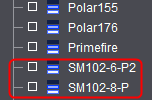
Para crear una agrupación, proceda de la siguiente manera:
1.Cambie al área "Administración > Sistema" y haga clic en el botón "Mostrar agrupaciones":

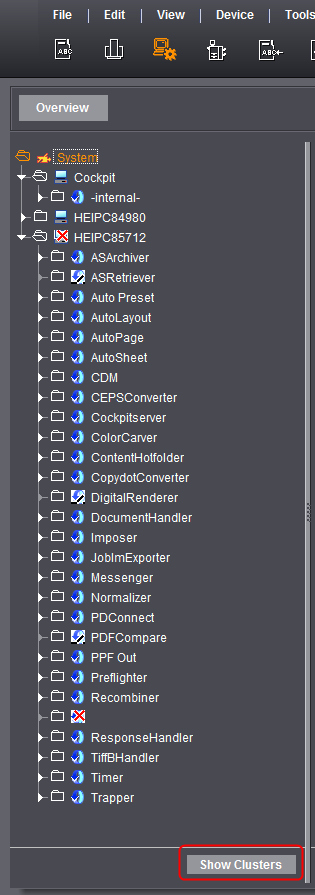
2.En el área derecha de la ventana avance hasta la carpeta "Sheetfed Printing" (o "DigitalPagePrinter" para máquinas de impresión digital) y abra el comando del menú de contexto "Crear agrupación".

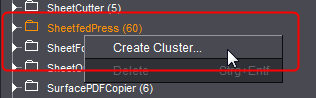
Se abre el cuadro de diálogo "Crear agrupación".
3.Introduzca un nombre para la agrupación.

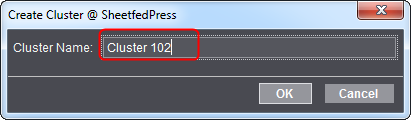
El diálogo se cierra automáticamente y la agrupación se habrá creado. Ahora hay que asignar a la agrupación las máquinas pertenecientes.
4.Para ello, seleccione la primera Máquina que desee Añadir a la Agrupación en el Árbol de la Izquierda, en "CDM".
5.Abre el menú contextual "Añadir a la Agrupación".

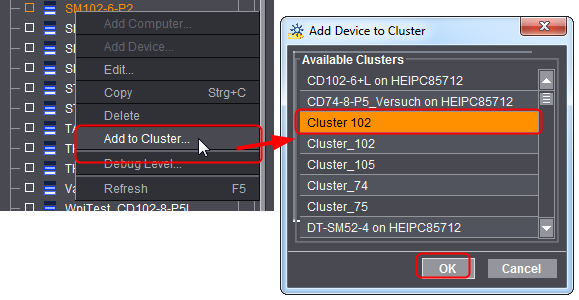
Abrir el cuadro de diálogo "Añadir el ajuste a la Agrupación".
6.Seleccione de la lista la Agrupación creada anteriormente.

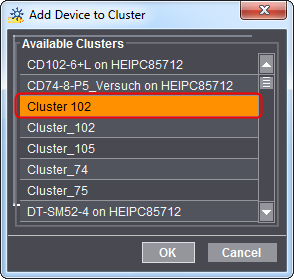
7.Haga clic en "OK".
La máquina está ahora incluida en la agrupación.
Privacy Policy | Impronta | Prinect Know How | Prinect Release Notes